Afdrukken naar een gedeelde Mac OS X-printer vanuit Windows 7 en Windows 8
Er zijn een aantal indirecte manieren waarop u Windows 7 en Windows 8 kunt misleiden om af te drukken vanaf een gedeelde printer die is aangesloten op een Mac , maar de beste manier om dit te doen is via Bonjour . Dat komt omdat bij elke versiewijziging - tussen Windows of OS X - het proces in de war raakt en er een nieuwe oplossing moet worden bedacht. Maar Bonjour is redelijk betrouwbaar geweest, ook al zijn beide besturingssystemen geëvolueerd. In deze zelfstudie leert u hoe u OS X instelt(OS X) zodat de gedeelde printers beschikbaar zijn voor Windows- computers en -apparaten.
OPMERKING:(NOTE:) Deze handleiding is bijgewerkt voor Mac OS X Mountain Lion (versie 10.8).
Afdrukdeling(Print Sharing) inschakelen in Mac OS X
Open in Mac OS X eerst Systeemvoorkeuren(System Preferences) . Zoek in het gedeelte Internet en draadloos(Internet & Wireless) naar de knop Delen(Sharing) . Klik erop.

Het venster Delen wordt geopend. (Sharing)Schakel het selectievakje naast Printerdeling(Printer Sharing) in . OS X geeft vervolgens een overzicht van de printers die op uw Mac zijn geïnstalleerd .

U kunt doorgaan en ze vanaf hier delen. Vink het vakje aan bij de printer die u wilt delen. Configureer vervolgens in het gedeelte Gebruikers(Users) de machtigingen voor delen. Selecteer de gebruikers die u toestemming geeft om af te drukken en het toegewezen machtigingsniveau.
Als u klaar bent, sluit u het venster Delen(Sharing) en het venster Systeemvoorkeuren(System Preferences) .
Een printer delen die is aangesloten(Printer Connected) op een Mac OS X
Hoewel het inschakelen van het delen van printers de benodigde opties biedt om een printer te delen, is er een andere manier om printers te delen. Eerst(First) moet het delen van printers zijn ingeschakeld.
Open Systeemvoorkeuren(System Preferences) . Zoek in het gedeelte Hardware naar de knop Afdrukken en scannen(Print & Scan) en klik erop.

Het venster Afdrukken en scannen wordt geopend. (Print & Scan)Hier ziet u de printers die op uw Mac zijn geïnstalleerd . Selecteer de printer die u wilt delen. Vink vervolgens het vakje aan met de tekst 'Deze printer delen op het netwerk'("Share this printer on the network") .
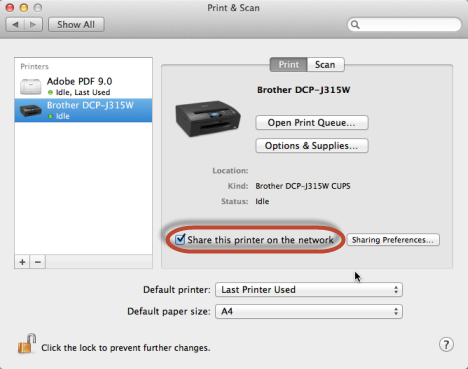
Als u wilt aanpassen hoe de printer wordt gedeeld, klikt u op de knop Voorkeuren voor delen(Sharing Preferences) .
Een gedeelde Mac OS X-printer(Mac OS X Shared Printer) toevoegen aan Windows 7 of Windows 8
Download Bonjour Print Services voor Windows(Bonjour Print Services for Windows) van de Apple Support- website. Op het moment van schrijven is de huidige versie Bonjour 2.0.2 , die Windows XP Service Pack 2 of hoger ondersteunt. Het werkt ook in Windows 8 . De installatie is eenvoudig: voer het installatiebestand uit, ga akkoord met de voorwaarden (lees ze, als je wilt) en blijf op Volgende(Next) klikken totdat het klaar is.
Voer nu de "Bonjour Printer Wizard" uit . Zorg ervoor dat uw Mac actief is, verbonden is met het netwerk en dat de printer is aangesloten en ingeschakeld. Als alles in orde is, zal Bonjour automatisch de gedeelde printers detecteren. Ze worden weergegeven als "PRINTER NAME @ COMPUTER NAME" . Kies de printer die u wilt installeren en klik op Volgende(Next) .
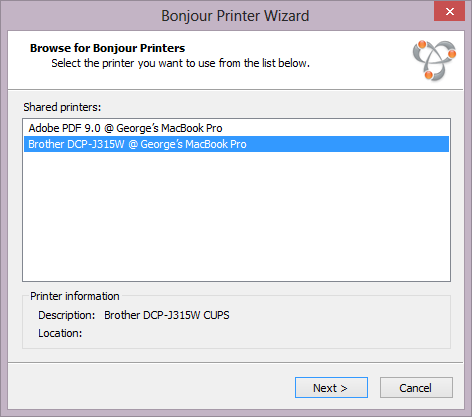
Installeer de printerstuurprogramma's als daarom wordt gevraagd. Als u de printerstuurprogramma's al op uw computer hebt geïnstalleerd, kunt u ze uit de lijst kiezen. Als dat niet het geval is, moet u ze handmatig zoeken door op Diskette(Have Disk) te klikken . Zorg ervoor dat u de juiste stuurprogramma's voor uw specifieke printermodel installeert, anders heeft u mogelijk een beperkte of geen printerfunctie.

Nadat u de stuurprogramma's hebt gekozen, kunt u de instellingen controleren voordat u de printerconfiguratie voltooit. Klik op (Click) Voltooien(Finish) als alles er goed uitziet.
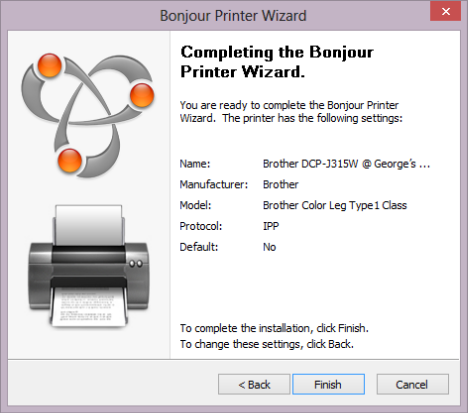
Nu is de gedeelde OS X - printer beschikbaar in het deelvenster Apparaten en printers van (Devices and Printers)Windows . U kunt afdrukken naar uw gedeelde Mac OS X - printer zoals u zou doen op een lokale printer, vanuit het dialoogvenster Afdrukken(Print) van het programma dat u gebruikt.
Conclusie
Afdrukken naar een gedeelde Macintosh -printer is redelijk probleemloos met Bonjour . U kunt problemen ondervinden als uw firewall poort 5353 blokkeert door uw firewall handmatig te configureren. Zie Communicatieregels voor Windows Firewall beheren(How to Manage Windows Firewall Communication Rules) voor meer informatie. Bekijk ook enkele van deze gerelateerde artikelen voor meer tips over het delen van bestanden en printers.
Related posts
Een gedeelde netwerkprinter voor Windows 7 of 8 installeren in Mac OS X
Toegang krijgen tot gedeelde mappen van Windows 7 en Windows 8 vanuit Mac OS X
Een gedeelde map van Windows 7 en Windows 8 koppelen in Mac OS X
Mappen delen vanuit Mac OS X met pc's met Windows 7 en Windows 8
Windows 7 en Windows 8 instellen om te delen met Mac OS X en Ubuntu Linux
Hoe reset ik mijn ASUS-router naar de fabrieksinstellingen? (4 manieren)
Wat is WPS? Waar is de WPS-knop op een router?
Wat is een mesh wifi-netwerk? Wat is een mesh wifi-systeem?
Verbinding maken met draadloze netwerken in Windows 8 en Windows 8.1
Wat is een thuisgroep? De Windows 7 Thuisgroep gebruiken
Een draadloze router kiezen: 10 dingen om te overwegen!
Smartphones verbinden met een pc met Windows 7 via Bluetooth Device Control
6 manieren om het originele MAC-adres van uw netwerkkaart te herstellen
Afbeeldingen importeren van een camera of mobiel apparaat in Windows 7
Hoe u uw netwerkadapter(s) kunt resetten in Windows -
Verdubbel uw wifi-snelheid op Windows-laptops en -tablets met Intel-netwerkkaarten
2 manieren om uw TP-Link Wi-Fi 6-router in te stellen -
Verbinding maken met draadloze netwerken in Windows 7
Hoe schakel ik wifi in of uit op Windows 11? -
Simpele vragen: Wat is Miracast en hoe gebruik je het?
